PPT怎么插入smartart图形(2016版PPT)
来源:网络收集 点击: 时间:2024-05-03【导读】:
不少更新2016版PPT的童鞋,表示不太会使用,向我抱怨。其实呢?方法还是很简单的,今天呢,小编就带领大家实际体验一下,教大家PPT怎么插入smartart图形,希望对大家有帮助!工具/原料more电脑2016版PPT方法/步骤1/6分步阅读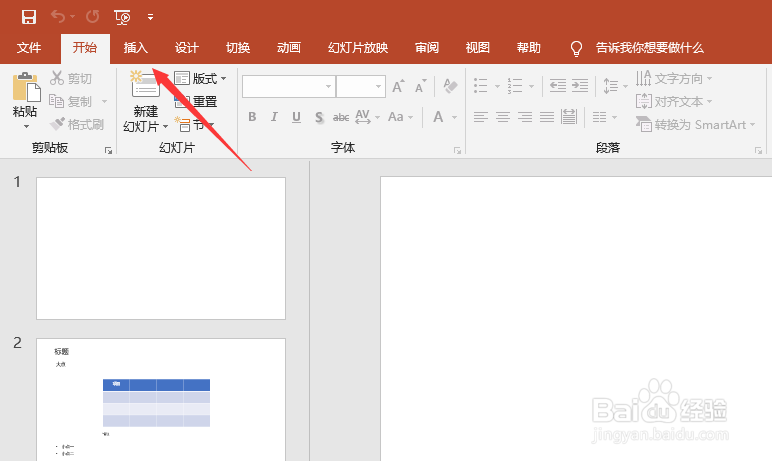 2/6
2/6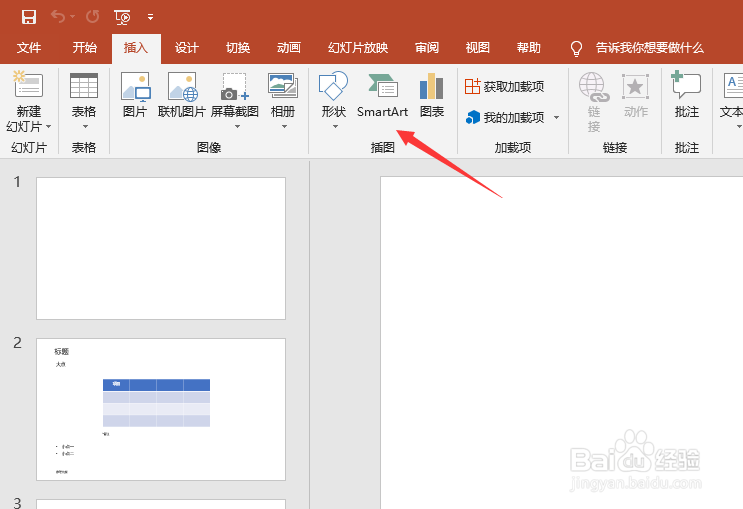 3/6
3/6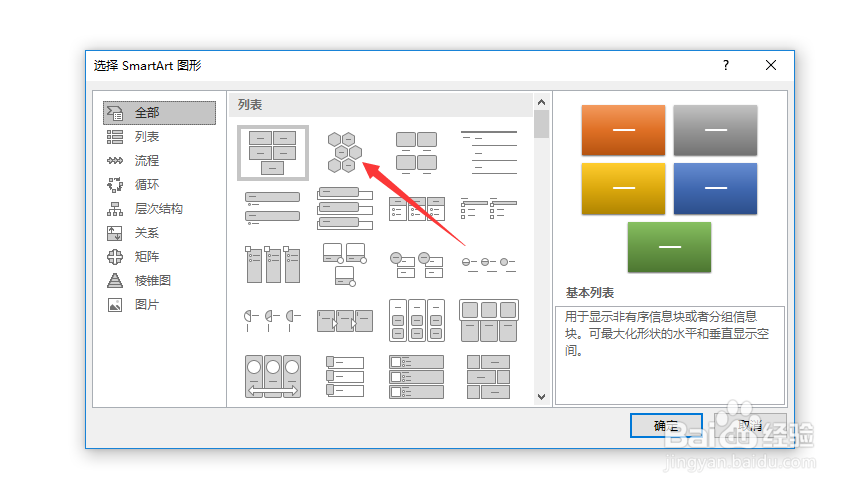 4/6
4/6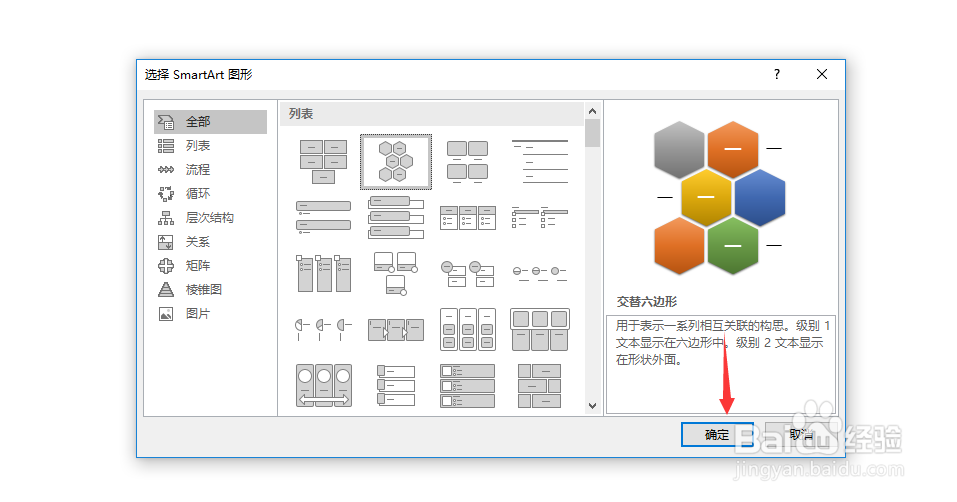 5/6
5/6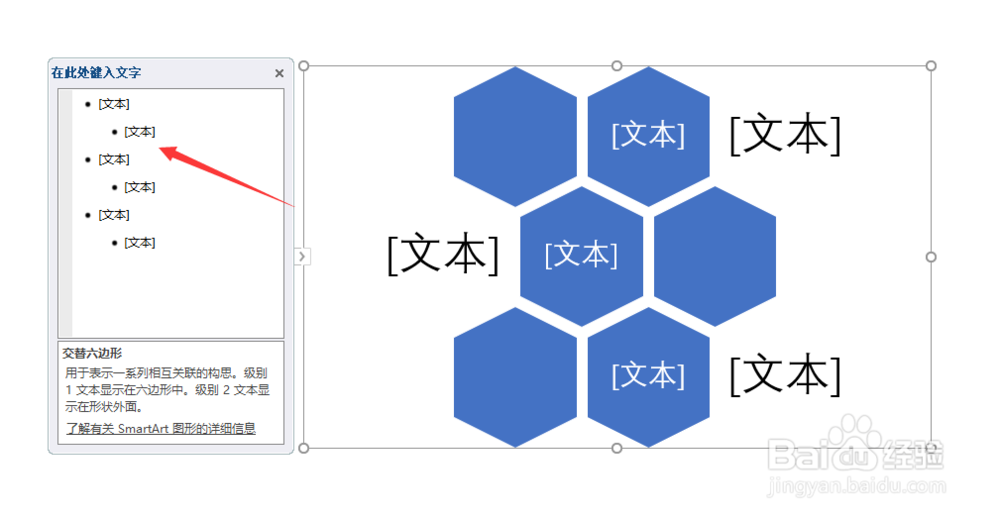 6/6
6/6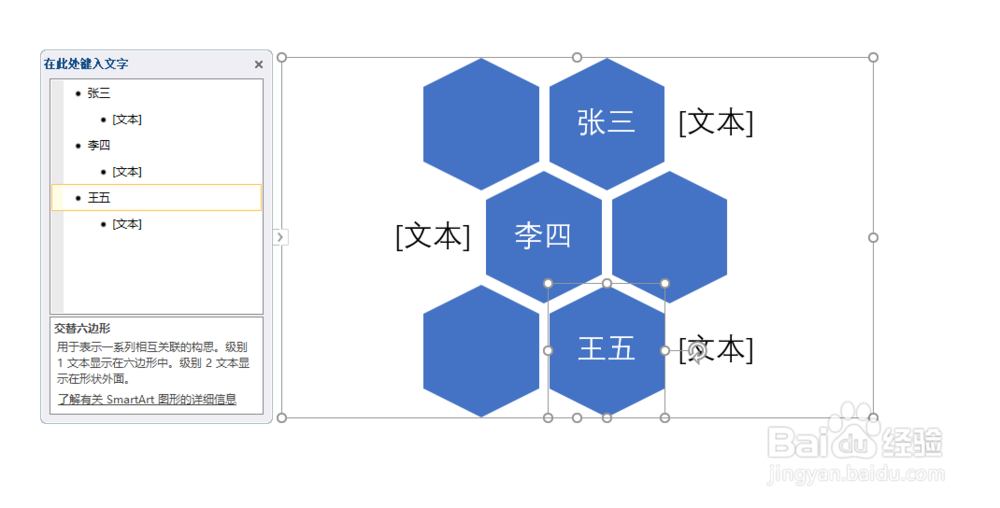 PPTSMARTART插入办公软件
PPTSMARTART插入办公软件
打开PPT后,我们在上方的设置栏,找到插入,我们点击它,如下图所示
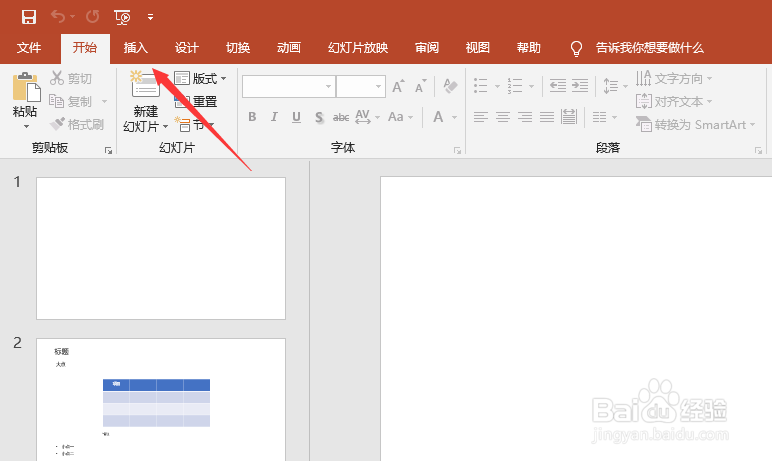 2/6
2/6点击插入后,这时会弹出二级菜单,我们在这里直接点击smartart,参考下图箭头
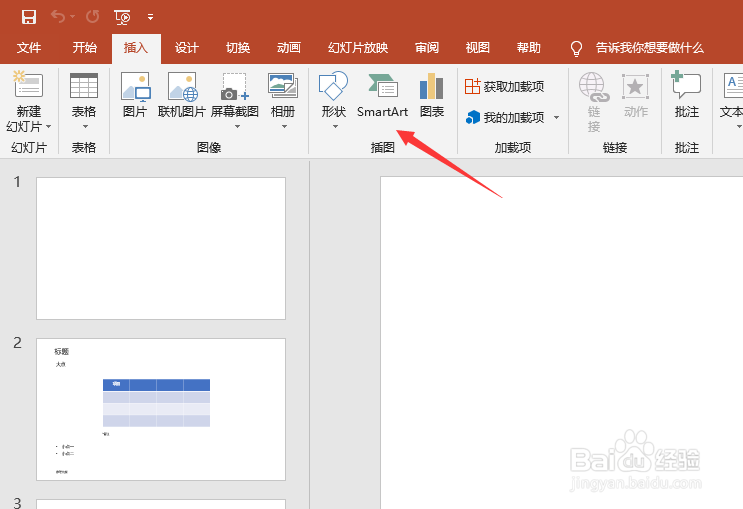 3/6
3/6点击smartart后,会弹出对话框,我们在这里面选择好自己需要的图形,比如我选择图中的图形,如下图所示
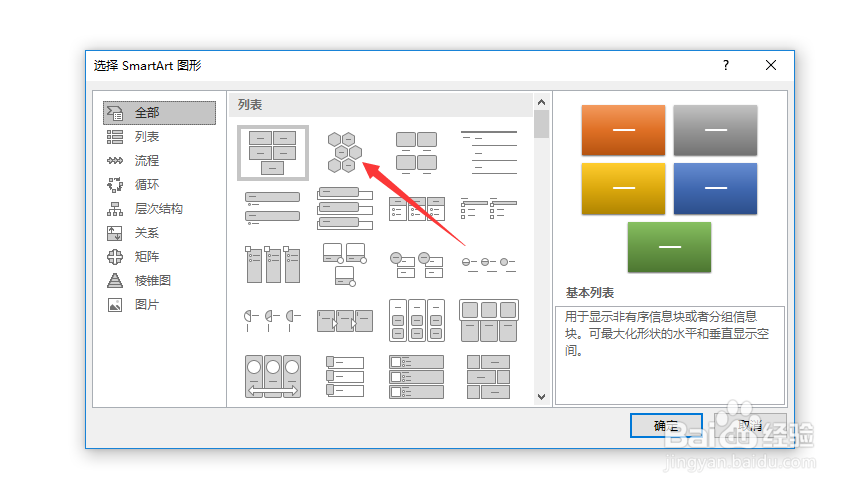 4/6
4/6这时会弹出该图形的预览图,我们点击下方的确定,就可以插入该图形了,如下图所示
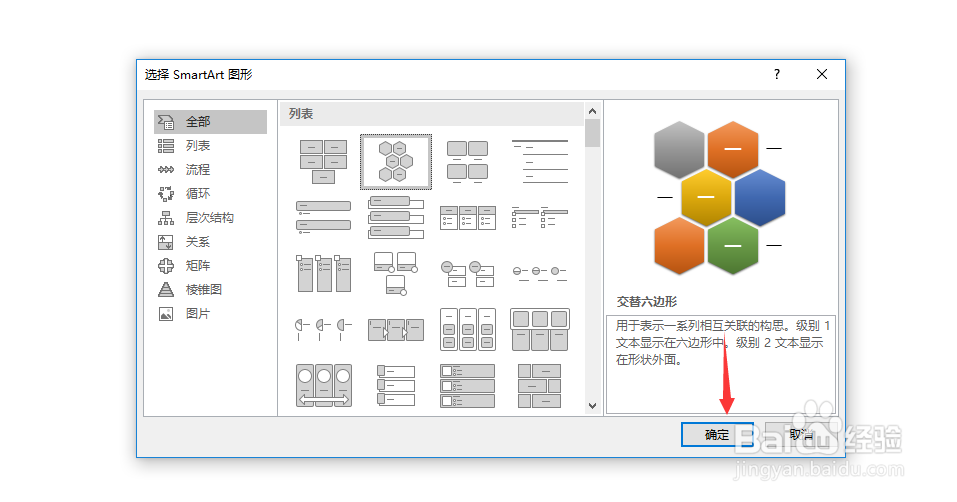 5/6
5/6如下图示,这就是我插入的smartart图形,点击左侧的文子编辑框,我们就可以输入内容了
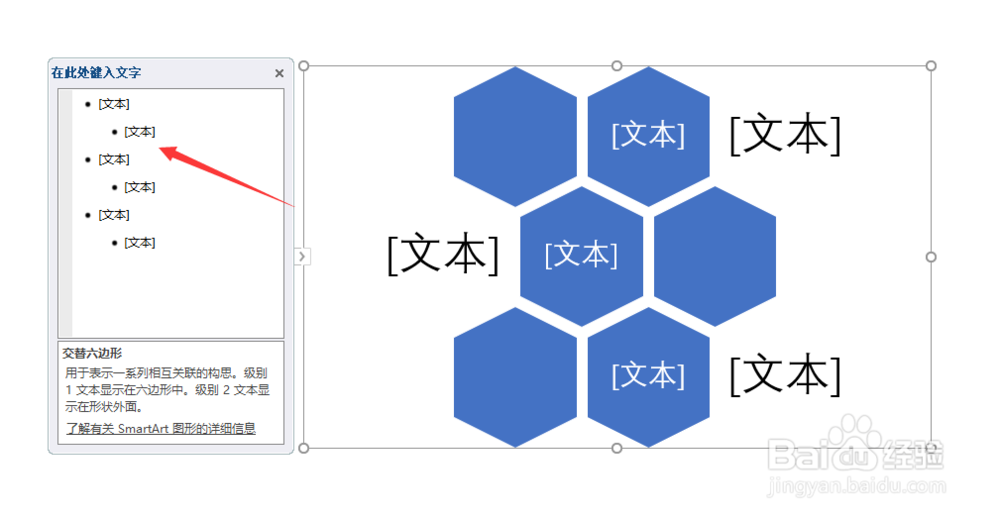 6/6
6/6最后,输入好内容后,按照要求来调整图形即可。怎么样?大家都学会了吗?
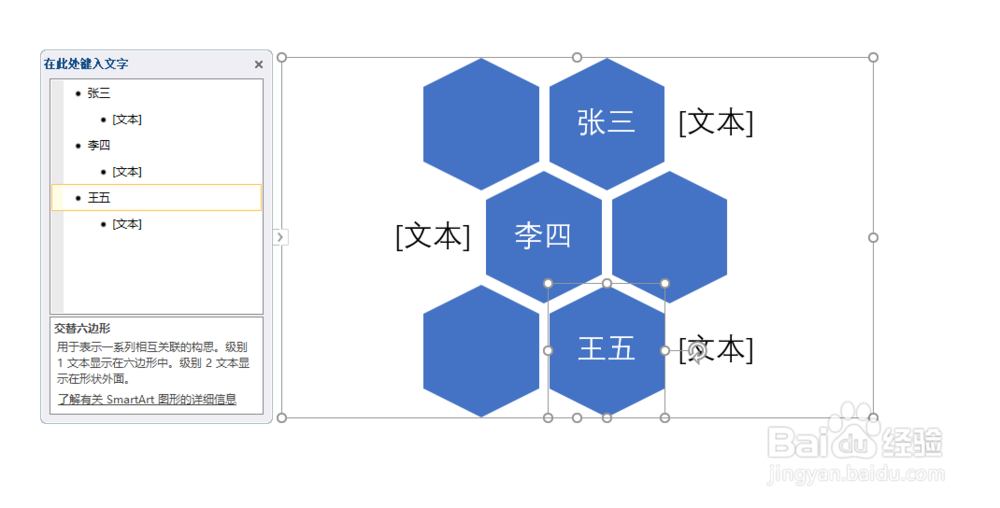 PPTSMARTART插入办公软件
PPTSMARTART插入办公软件 版权声明:
1、本文系转载,版权归原作者所有,旨在传递信息,不代表看本站的观点和立场。
2、本站仅提供信息发布平台,不承担相关法律责任。
3、若侵犯您的版权或隐私,请联系本站管理员删除。
4、文章链接:http://www.1haoku.cn/art_665777.html
上一篇:word13预览时出现多余空白页的解决方法
下一篇:明日方舟铸铁怎么得
 订阅
订阅